
콘텐츠
Sony의 PS4는 게임의 경이로움이며 전 세계에서 확실한 성공을 거두었습니다. 수년에 걸쳐 수백만 대가 판매 된 PS4는 강력한 게임 콘솔로 입증되었습니다. 전자 제품은 완벽하지 않으며 일부 사용자는 장치에 문제가 발생할 수 있습니다. 이 문제 해결 문서에서는 계속 다시 시작되는 PS4를 수정하는 방법을 보여줍니다.
PS4가 계속 다시 시작되는 이유
PS4에서 임의 재부팅 문제의 원인을 파악하려면 여러 가지 요소를 확인해야합니다.
무작위 소프트웨어 버그.
PS4는 사소한 전원 결함이나 소프트웨어의 일시적인 버그로 인해 저절로 다시 시작될 수 있습니다. 우리가 아는 한, Sony가 수년간 무작위로 재시작 문제를 일으킬 수있는 지속적인 버그는 없습니다. PS4가 갑자기 저절로 다시 시작되는 경우 임의의 버그 또는 아래에서 논의 할 기타 요인으로 인해 발생할 수 있습니다.
문제의 원인이 임의의 버그에서 비롯된 것인지 직접 알 수있는 방법은 없으며이 경우를 가정하려면이 가이드에서 언급 한 모든 내용을 다루어야합니다. 가능한 모든 원인을 고려했지만 여전히 실제 원인을 파악할 수없는 경우 시스템의 특이하거나 알 수없는 문제로 인한 문제라고 생각할 수 있습니다.
게임이 충돌합니다.
광학 드라이브에 게임 디스크가 있거나 게임을 할 때만 PS4가 다시 시작되는 경우 해당 게임의 프로그래밍 문제로 인해 문제가 발생한 것일 수 있습니다. 일부 게임은 PS4를 홈 화면으로 충돌 시키거나 소프트웨어를 부분적으로 방해하여 다시 시작할 수 있습니다.
내부 열이 너무 많습니다.
과열은 PS4가 자동으로 다시 시작되는 이유가 될 수 있습니다. 이는 본체에 환기가 거의 없거나 전혀없는 경우 발생할 수 있습니다. 본체 상단을 터치하여 불편할 정도로 따뜻한 지 확인합니다. 만지기에 너무 뜨거우면 과열 될 수 있습니다.
설계 상 본체는 자체적으로 재부팅되거나 내부 온도가 특정 수준에 도달하면 종료됩니다. 이는 과도한 열로 인한 시스템 손상을 방지하기위한 것입니다.
소프트웨어 코딩 불량.
일부 새로운 게임 또는 소프트웨어 업데이트는 이러한 유형의 문제를 일으키는 나머지 시스템과 충돌 할 수 있습니다. 업데이트 후 본체가 무작위로 다시 시작되는 경우 문제를 해결하기 위해 초기화해야 할 수 있습니다.
하드웨어 오작동.
드물게 PS4가 하드웨어 결함으로 인해 무작위로 재부팅되거나 특정 하드웨어 구성 요소가 특정 지점까지 저하 된 경우가 있습니다. 예를 들어, 손상된 하드 드라이브로 인해 시스템이 지속적으로 충돌 할 수 있습니다.
다른 경우에는 손상된 전원 케이블이나 전원 포트가 시스템이 제대로 작동하는 데 필요한 전원 입력을 제공하지 못할 수 있습니다. 이로 인해 콘솔이 너무 일찍 종료되거나 PS4가 켜지지 않는 문제가 발생할 수 있습니다.
일부 PS4 사용자가 직면하는 더 심각한 하드웨어 오작동은 APU 오류입니다. APU는 Accelerated Processing Unit의 약자입니다. APU는 CPU (중앙 처리 장치)와 GPU (그래픽 처리 장치)로 구성된 콘솔 내의 통합 장치입니다. 납땜 불량으로 인한 APU 문제로 과거에 몇몇 사용자에 대한 일화적인보고가 있었지만 입증 된 적이 없으며 문제가 그다지 널리 퍼지지 않았습니다.
무작위로 다시 시작되는 PS4 수정
PS4의 임의 재부팅은 사용자 수준에서 수정할 수 있습니다. 아래에서 문제를 해결하기 위해 수행해야하는 작업을 알아보세요.
- 콘솔의 전원을 껐다 켜십시오.
발생한 문제가 일시적인지 확인하려면 콘솔을 완전히 종료하여 재부팅해야합니다. 길게 눌러서 끕니다. 힘 앞의 버튼. 그런 다음 몇 분 동안 뒷면에서 전원 케이블을 분리하십시오. 그런 다음 모든 것을 다시 연결하고 문제가 다시 발생하는지 확인하십시오.

- 전원 코드를 확인하거나 교체하십시오.
사용중인 전원 케이블이 손상되지 않고 절연체에 눈에 띄는 손상 흔적이 없는지 확인합니다. 전원 코드를 교체해야하는 경우 가까운 Sony 매장을 방문하십시오.
또한 콘솔 뒷면에있는 전원 포트를 빠르게 살펴보십시오. 내부에 먼지, 보푸라기 또는 이물질이 있으면 전원 케이블을 삽입 할 때 막힐 수 있습니다. 필요한 경우 포트를 청소하십시오.
- 과열을 확인하십시오.
PS4를 만졌을 때 너무 뜨거우면 과열 될 수 있습니다. 이 경우 본체를 끄고 전원을 끈 후 최소 1 시간 동안 식히십시오.
그런 다음 본체를 다시 켜기 전에 환기가 잘되는 곳에 두십시오. 그 위에 어떤 물건도 올려 놓지 말고 옆면과 바닥 부분에서 공기가 자유롭게 순환하는지 확인하십시오. 또한 오븐, 화로 또는 직사광선에 접근 할 수있는 창문과 같은 직접적인 열원에서 멀리 떨어진 곳에 본체를 배치하십시오.
통풍이 잘 되어도 PS4가 계속 과열되면 하드웨어 문제 일 수 있습니다.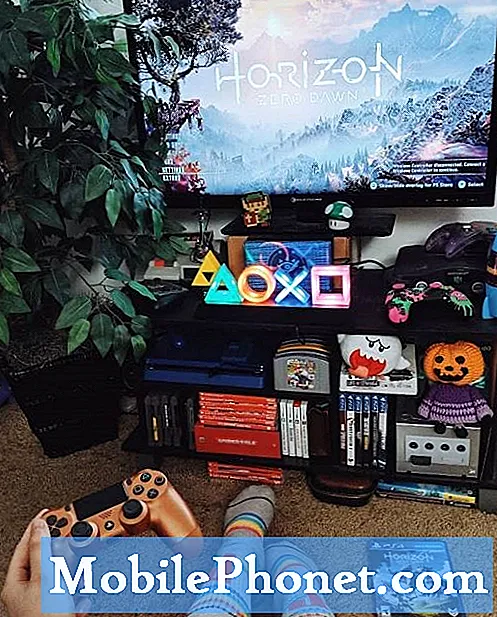
- 소프트웨어 및 게임 업데이트를 설치합니다.
코딩 문제의 가능성을 줄이려면 게임 및 소프트웨어 업데이트를 설치해야합니다. 특히 본체가 대부분의 시간 동안 인터넷에 연결되어 있지 않은 경우이 작업을 수행해야합니다.

- 소프트웨어를 기본값으로 되돌립니다 (초기화).
문제의 원인이 소프트웨어 관련 인 경우 공장 초기화를 수행하면 도움이 될 수 있습니다. PS4를 초기화하려면 먼저 안전 모드로 부팅해야합니다. 다음은 수행 할 단계입니다.
-전면의 전원 버튼을 눌러 PS4를 끕니다. 본체의 전원이 꺼지기 전에 몇 번 깜박입니다.
-두 번의 신호음이 들릴 때까지 전원 버튼을 길게 누릅니다. 하나는 처음 눌렀을 때, 다른 하나는 7 초 후에 울립니다.
-USB 케이블로 DualShock 4 컨트롤러를 연결합니다.
-컨트롤러 중앙의 PS 버튼을 누릅니다.
위의 단계를 사용하여 PS4 본체가 안전 모드로 성공적으로 부팅되면 문제의 원인은 본질적으로 소프트웨어 일 가능성이 높습니다. 가능한 소프트웨어 문제를 해결하기 위해 업데이트를 확인하십시오.
당신은 또한 사용할 수 있습니다 PS4 초기화 또는 PS4 초기화 (시스템 소프트웨어 재설치) 이 모드에서 가능한 소프트웨어 문제를 수정하는 옵션.
- 하드 드라이브가 작동하는지 확인합니다.
PS4 하드 드라이브가이 문제를 일으키는 지 아는 것은 초보자를위한 것이 아닙니다. PS4에는 하드 드라이브의 상태를 진단하는 데 도움이되는 소프트웨어 도구가 없기 때문에 연결을 끊고 콘솔을 재부팅해야합니다. 이것은 하드 드라이브 문제가 있는지 알 수있는 효과적인 방법 중 하나입니다.
PS4에서 하드 드라이브를 제거하면 본체의 표준 보증이 무효화되므로 본체가 보증 기간 내에있는 경우이 문제 해결 단계를 수행하지 않는 것이 좋습니다.
하드 드라이브 문제가 있는지 확인하기 위해 본체에서 물리적으로 제거 할 수 있습니다. 이를 수행하는 방법에 대한 Youtube 비디오를 확인할 수 있습니다. 하드 드라이브를 제거한 후에는 콘솔을 정상적으로 부팅하고 작동하는지 확인하십시오.문제없이 켜지면 하드 드라이브를 다시 설치하고 문제를 다시 확인하십시오.
Sony의 도움 받기 : 수리.
공장 초기화 후에도 PS4가 계속 다시 시작되고 하드웨어를 엉망으로 만들고 싶지 않다면 수리를 위해 보내십시오. 가까운 Sony 매장을 방문하여 본체 수리를 도와 줄 수 있는지 확인하십시오. 공식 PlayStation 지원 페이지를 방문하여 도움을받을 수도 있습니다.
권장 독서 :
- Xbox One에서 파티에 참가한 후 친구가 들리지 않는 문제를 해결하는 방법
- Xbox One에서 Minecraft Ca n’t Join World Error를 수정하는 방법
- PS4 인터넷 연결 문제를 해결하는 방법 | 연결되지 않음
- PS4에서 인터넷 연결을 테스트하는 방법 | 속도 테스트, NAT, PSN 상태
우리의 도움을 받으십시오.
휴대 전화에 문제가 있습니까? 이 양식을 사용하여 언제든지 문의하십시오. 도와 드리겠습니다. 또한 시각적 지침을 따르고 싶은 사람들을 위해 비디오를 제작합니다. 문제 해결을 위해 TheDroidGuy Youtube 채널을 방문하십시오.


